Photoshop制作真實的海底場景圖片
時間:2024-02-03 06:00作者:下載吧人氣:35
作者:飄零的楓葉 編譯來源:中國教程網
在國外網站上轉的時候看到這個教程,感覺蠻不錯的,翻譯過來供新手朋友學習,看了教程要交作業哦
先來看下效果圖:

一、新建一個400×400像素的新文件,選擇漸變填充工具,選擇徑向漸變,設置從#86d0ff到#3daef5的顏色漸變,從左上角向右下角方向填充,向下拉的時候要拉出畫面一些

二、復制一層,執行濾鏡——藝術效果——水彩,設置如圖
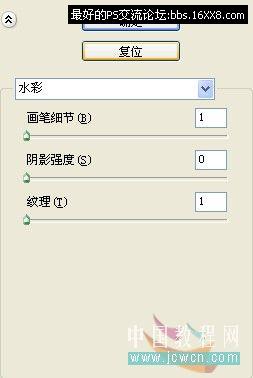
三、得到如圖效果

四、執行濾鏡——素描——鉻黃,設置如圖
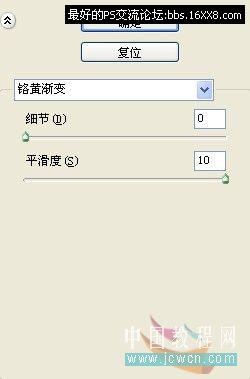
五、按Ctrl+F重復執行一次鉻黃濾鏡操作,效果如圖

六、改變混合模式為濾色,效果如圖

七、復制背景層,并移到圖層最上方,執行濾鏡——渲染——光照效果
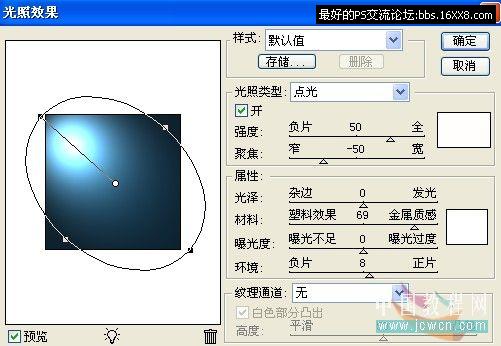
八、執行圖像——調整——亮度/對比度,設置如圖

九、改變混合模式為強光,效果如圖

十、新建一個圖層,設置前景色為:#87d0ff,按Alt+Delete填充,執行濾鏡——渲染——鏡頭光暈,設置如圖
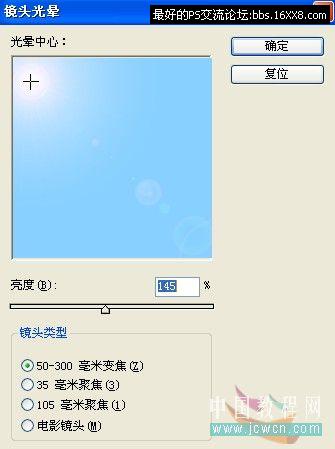
十一、改變混合模式為線性加深,效果如圖

十二、選擇畫筆工具,載入泡泡筆刷,設置如圖(要把形狀動態和散布的勾選去掉哦)
沒有泡泡筆刷的朋友可以到這里去下載:http://bbs.16xx8.com/forum-36-1.html
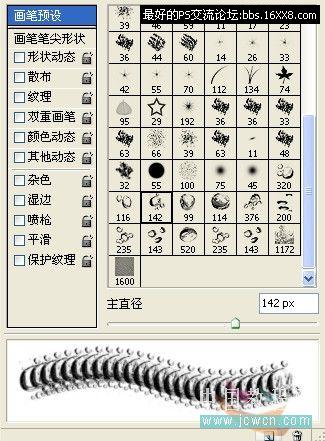
十三、新建一層,設置前景色為白色,按[]鍵調整畫筆的大小在右下角合適位置刷上泡泡,完成


網友評論